Kita semua telah melakukannya. Membiarkan aplikasi Garmin atau Strava tetap berjalan saat kami mengembalikan sepeda ke mobil atau pulang dari suatu aktivitas hanya untuk mengetahui ketika kami sampai di rumah bahwa aktivitas yang sangat kami banggakan itu kacau dalam hitungan detik kekurangan perhatian. Untungnya, Anda dapat mengedit jarak dan waktu di Strava.
Proses pengeditan ini disebut cropping dan memungkinkan Anda menghapus bagian aktivitas yang tidak diinginkan. Ini berfungsi persis untuk situasi di atas dan memungkinkan Anda melakukan perjalanan pulang dengan mobil sambil menyimpan koleksi PB Anda. Anda tidak dapat menambah jarak. Jika komputer sepeda atau jam tangan lari Anda tidak menyala dengan benar, Anda tidak dapat menambah miles yang hilang tersebut, Anda hanya dapat menghapusnya.
Jika Anda berhenti di tengah suatu aktivitas, pemangkasan tidak akan berhasil. Anda tidak dapat mengedit bagian tengah aktivitas hanya dengan memotong. Untuk itu, kita perlu membagi aktivitas dan memangkas setiap ujungnya. Saya akan menunjukkan cara melakukannya sebentar lagi.

Kegiatan tanam di Strava
Anda hanya dapat memotong aktivitas yang didukung GPS dan Anda hanya dapat menghapus bagian awal atau akhir. Jika tidak, prosesnya sangat mudah jika Anda mengetahui caranya. Jika Anda pernah membuat segmen, segmen tersebut menggunakan alat penggeser yang sama.
- Masuk ke Strava.
- Buka aktivitas yang ingin Anda potong.
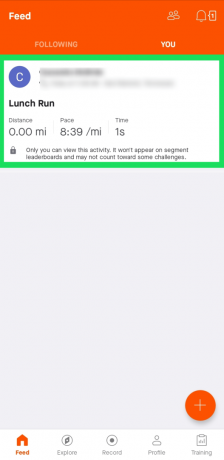
- Pilih ikon menu tiga titik di sebelah kiri dan pilih 'Pangkas'.

- Pindahkan penggeser di bagian atas halaman ke dalam untuk memotong aktivitas.
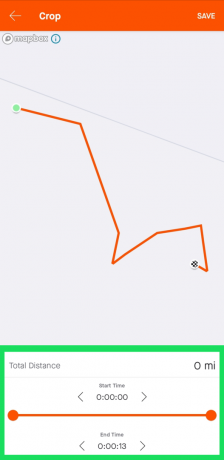
- Pilih 'Simpan' setelah selesai.
Penyiapannya sama dengan membuat segmen. Anda melihat halaman baru dengan peta aktivitas Anda, grafik ketinggian di bawahnya, dan penggeser di bagian atas layar. Untuk tanaman berukuran besar, geser titik hijau ke kanan untuk memotong bagian awal dan titik merah ke kiri untuk memotong bagian akhir. Untuk perubahan bertahap, gunakan tombol Mundur dan Maju di kedua sisi.
Anda juga dapat memperbesar dan memperkecil peta agar lebih presisi. Anda dapat menyesuaikan sebanyak yang Anda suka hingga Anda siap. Tidak ada perubahan yang dilakukan sampai Anda memilih Pangkas di sebelah kiri.
Setelah selesai, aktivitas disimpan dan jarak tempuh, ketinggian, dan waktu disesuaikan. Anda tidak dapat membatalkan pemotongan setelah disimpan, jadi pastikan Anda melakukannya dengan benar pada kali pertama. Setelah Anda menekan 'Pangkas', selesai.

Memisahkan aktivitas di Strava
Cropping hanya berfungsi pada awal atau akhir suatu aktivitas tetapi bagaimana jika terjadi sesuatu selama aktivitas tersebut? Anda tidak dapat menggunakan alat Pangkas karena itu tidak akan berhasil. Satu-satunya pilihan Anda adalah membiarkannya dan menambahkan catatan dalam deskripsi untuk menjelaskan atau mengingatkan diri sendiri mengapa statistik Anda salah atau membagi aktivitas menjadi dua aktivitas terpisah dan memotongnya.
Memisahkan suatu aktivitas berguna jika terjadi sesuatu saat berlari atau bersepeda, seperti aktivitas mekanis atau istirahat berhenti tetapi aplikasi tetap berjalan karena alasan tertentu dan komputer sepeda atau jam tangan Anda tidak berhenti begitu saja sebaiknya.
Memisahkan aktivitas di Strava cukup mudah tetapi Anda hanya dapat melakukannya di situs web dan bukan di aplikasi.
- Masuk ke Strava.
- Buka aktivitas yang ingin Anda potong.
- Pilih ikon menu tiga titik di sebelah kiri dan pilih Split.

- Pilih apakah Anda ingin membaginya menjadi dua atau tiga.
- Geser titik oranye pada penggeser ke tempat Anda ingin membagi aktivitas Anda.
- Pilih Split setelah siap.
Seperti memotong, Anda dapat melihat di peta dan grafik ketinggian tempat Anda berencana membuat tanda. Saat Anda menggeser titik oranye, Anda akan melihat titik oranye yang sesuai pada peta. Anda masih dapat memperbesar untuk mendapatkan hasil yang tepat dan kemudian memilih Split untuk melakukan perubahan Anda.
Setelah Anda memilih Pisahkan, tindakan tersebut tidak dapat dibatalkan. Perjalanan Anda akan terbagi dua secara permanen.
Jika Anda perlu menghapus bagian tengah suatu aktivitas, Anda dapat memilih setiap separuh perjalanan Anda dan memotong bagian akhir. Ini akan menghapus pusat aktivitas lama yang akan menghilangkan perhentian/halte mekanis/stasiun umpan atau apa pun. Banyak pekerjaan yang harus dilakukan, tetapi jika akurasi penting dalam catatan Strava Anda, maka ini adalah cara untuk mencapai akurasi total sedekat mungkin dengan aplikasi seperti ini.
Pertanyaan yang Sering Diajukan
Mengapa saya tidak melihat opsi untuk membagi suatu aktivitas?
Opsi ini hanya muncul untuk aktivitas berlabel lari atau bersepeda. Jika Anda tidak melihat opsi tersebut, Anda dapat mengedit aktivitas dan memperbaruinya ke salah satu dari keduanya. Kemudian, opsi akan muncul memungkinkan Anda untuk membagi aktivitas Anda.
Tahu cara lain untuk mengedit bagian tengah suatu aktivitas? Cara yang lebih cepat untuk memotong atau mengedit jarak di Strava? Beritahu kami tentang hal itu di bawah jika Anda melakukannya!




